Snabbkorrigeringar av 0xc00d36e5-fel för att få dina videor att spela upp igen
Försöker spela upp en video, men en felkod 0xc00d36e5 kommer upp och det står att filen inte är spelbar. Frustrerande eller hur? Speciellt när du är redo att arbeta och titta på dina videor. Men stressa inte! Vi har lösningarna för dig att göra. Oavsett om det är genom att använda ett automatiskt videoreparationsverktyg eller genom att lösa det manuellt, har den här artikeln skräddarsytt dem för dig. Med det, i följande avsnitt, guidar vi dig genom både automatiserade och manuella metoder, vilket säkerställer att du har en rad alternativ att välja mellan. Så låt oss utforska dessa lösningar steg för steg för att få dig tillbaka till att njuta av dina videor utan några avbrott i uppspelningen.
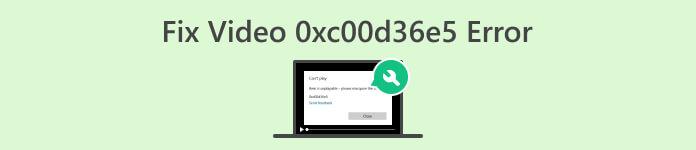
Del 1. Varför får dina videor felkod 0xc00d36e5
Felkod 0xc00d36e5 är associerad med mediauppspelningsproblem på Windows. Det här felet indikerar vanligtvis att mediefilen du försöker spela inte är kompatibel med mediaspelaren eller att det finns ett problem med själva filen. Det kan tyda på att filen är skadad, inte i ett format som stöds, eller att det finns ett problem med de codecs som krävs för uppspelning.
Här är några vanliga orsaker till att dina videor får felkoden 0xc00d36e5:
Filformatkompatibilitet.
Inkompatibiliteten för videoformat påverkar spelbarheten för videon eller ljudfilen du spelar.
Skadad fil.
En skadad mediefil kan förhindra att den spelas upp.
Codec-problem.
Codecs är programvarukomponenter som kodar och avkodar multimediafiler. Om nödvändiga codecs saknas eller är inaktuella kan det leda till uppspelningsfel.
Mediaspelare problem.
Mediaspelaren i sig kan vara föråldrad eller inte korrekt konfigurerad.
Del 2. Snabb metod för att fixa 0xc00d36e5-fel
Att använda ett videoreparationsverktyg är en snabb och effektiv lösning för att lösa felkoden 0xc00d36e5. Dessa verktyg erbjuder en automatiserad reparationsprocess som snabbt identifierar och fixar vanliga problem i videofiler, vilket kräver minimal teknisk expertis med deras användarvänliga gränssnitt. Ett av de bästa och mest mångsidiga videoreparationsverktygen som vi kan använda idag är FVC Video Reparation. Det här verktyget visar sig vara en effektiv lösning för att fixa videor som stöter på felkoden 0xc00d36e5. Det här verktyget är specialiserat på att reparera ospelbara videor på grund av problem som skador på utrustningen eller systemkrascher och stöder olika videoformat. Dessutom, genom att använda den senaste AI-algoritmen, säkerställer FVC Video Repair en helautomatisk reparationsprocess med ett användarvänligt gränssnitt och höga framgångsfrekvenser. Följ stegen nedan för att använda det här verktyget:
Steg 1. Ladda först ner programvaran genom att klicka på knappen för gratis nedladdning.
Gratis nedladdningFör Windows 7 eller senareSäker nedladdning
Gratis nedladdningFör MacOS 10.7 eller senareSäker nedladdning
Steg 2. Nu, efter att du har installerat det. Kör verktyget genom att klicka på Röd Plus knappen för att lägga till videon som innehåller felkoden 0xc00d36e5 och lägg till exempelvideon genom att klicka på Blå Plus knapp.
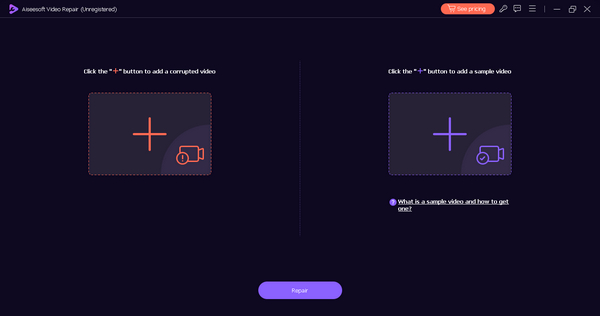
Steg 3. Klicka på Reparera knappen för att starta reparationsprocessen.
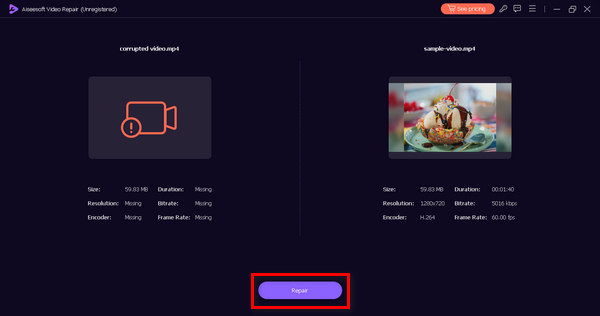
Steg 4. Klicka slutligen på Förhandsvisning för att kontrollera om 0xc00d36e5-felkoden nu är borta och din video spelas upp smidigt. Om du är bra med det kan du spara filen efteråt.
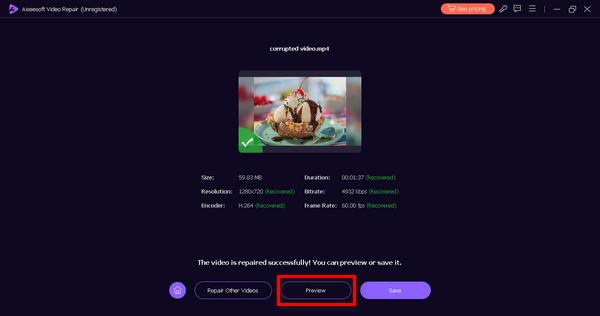
FVC Video Repair är verkligen ett pålitligt och effektivt val för att lösa problemet videon spelas inte upp eller videofelkoden 0xc00d36e5 och återställer sömlös uppspelning.
Del 3. 2 manuella metoder för att fixa 0xc00d36e5-fel
Följande är de manuella metoderna du kan göra för att åtgärda videofelkod 0xc00d36e5 effektivt:
Metod 1: Uppdatera Windows
Uppdatering av Windows-operativsystemet kan också uppdatera Windows Media Player och bidra till att lösa felkoden 0xC00D36E5. Windows Media Player är nära integrerad med den övergripande systemarkitekturen, och uppdateringar av operativsystemet inkluderar ofta förbättringar, buggfixar och nya funktioner för olika komponenter, inklusive mediauppspelning. Nedan följer steg-för-steg-processen för att uppdatera dina fönster:
Steg 1. Gå först till inställningar och klicka System.
Steg 2. Du kommer att se Windows uppdatering till höger på skärmen. Klicka på det.
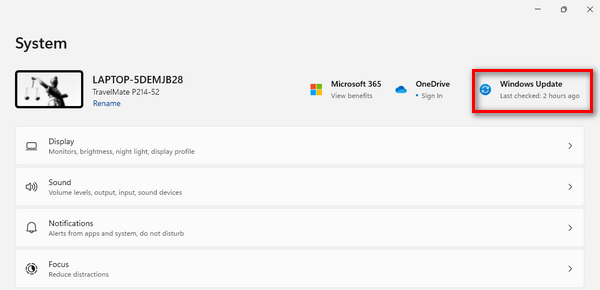
Steg 3. Efter det kommer du att se en knapp som säger Sök efter uppdateringar. Klicka på det.
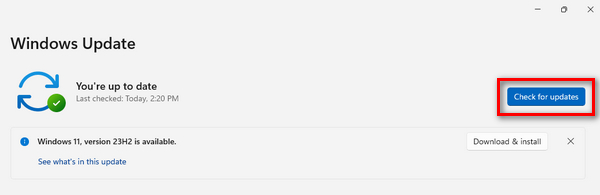
Steg 4. Nu, Ladda ner och installera den nya uppdateringen.
Genom att hålla ditt Windows uppdaterat genom Windows Update säkerställer du att Windows Media Player får de senaste förbättringarna, inklusive uppdaterade codecs, kompatibilitetsförbättringar och övergripande prestandaoptimeringar.
Metod 2: Uppdatera drivrutin för bildskärmsadapter
Det är viktigt att uppdatera drivrutinen för bildskärmsadaptern eftersom videouppspelning i hög grad är beroende av korrekt grafikbearbetning. En inaktuell eller inkompatibel bildskärmsdrivrutin kan resultera i fel under videouppspelning. Nedan följer steg-för-steg-processen för att uppdatera drivrutinen för bildskärmsadaptern:
Steg 1. Gå till Start. Du kommer att se en sökknapp, skriv in Enhetshanterarenoch klicka Öppna.
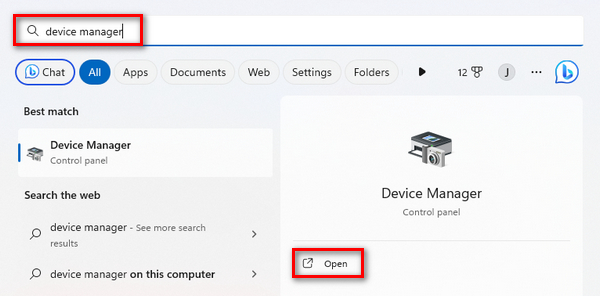
Steg 2. Klicka därefter på Displayadapter. Följaktligen, högerklicka och tryck Sök efter maskinvaruändringar.
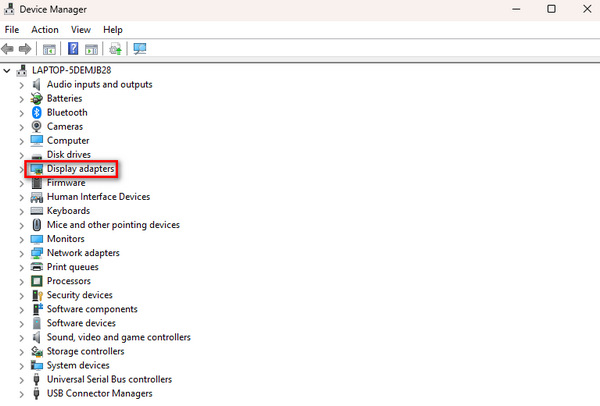
Om det inte görs några ändringar i din bildskärmsadapters hårdvara kan du hoppa över följande steg.
Steg 3. För att uppdatera bildskärmsadaptern, högerklicka på den och klicka Uppdatera drivrutinen.
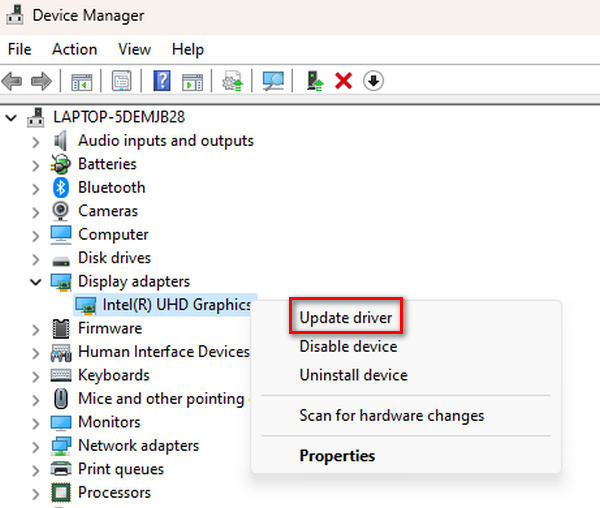
Steg 4. Klicka nu på Sök automatiskt efter drivrutin.
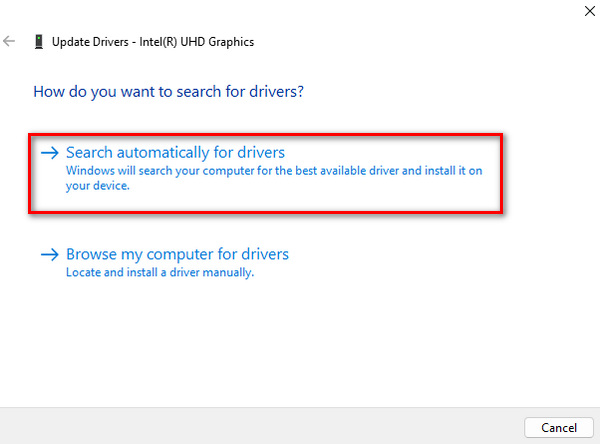
Genom att uppdatera drivrutinen kan användare lösa problem relaterade till rendering och visning av videoinnehåll, inklusive videobuffert, och videofelkod 0xC00D36E5 och förbättrar den övergripande medieuppspelningsupplevelsen på deras system.
Del 4. Vanliga frågor om 0xcd00d36e5-fel
Varför blir videor otillgängliga?
Videor kan bli otillgängliga på grund av olika orsaker, som filkorruption, inkompatibla format, skadat lagringsmedium eller problem med mediaspelaren. Dessutom kan nätverksproblem, ofullständiga nedladdningar eller störningar under filöverföringar bidra till att videor blir otillgängliga.
Varför kan min video inte spelas upp?
Din video kan vara ospelbar på grund av faktorer som korruption, saknade codecs eller ett inkompatibelt format. Skador på utrustning, systemkrascher eller virusattacker kan också göra videor ospelbara. I sådana fall kan användning av videoreparationsverktyg eller uppdatering av din mediaspelare och systemkomponenter ofta lösa problemen.
Hur återställer jag en ospelbar video?
Att återställa en ospelbar video kan uppnås på olika sätt. Att använda ett videoreparationsverktyg är ett vanligt tillvägagångssätt; Dessa verktyg analyserar och fixar automatiskt problem i videofilen. Alternativt kan du prova att uppdatera din mediaspelare, kontrollera filkompatibilitet eller manuellt reparera filen med hjälp av kommandon eller specialiserad programvara. Om du har en säkerhetskopia kan återställning från en tidigare version också vara ett alternativ.
Vilken roll spelar avbrott i filöverföringen för att video inte är tillgänglig?
Filöverföringsavbrott kan avsevärt bidra till att videor blir otillgängliga. Om det uppstår avbrott under överföringsprocessen kan det leda till ofullständiga nedladdningar eller skadade videofiler. Nätverksproblem eller plötsliga stopp under kopiering eller flytt av videor till olika lagringsplatser kan resultera i förlust av dataintegritet, vilket gör videorna ospelbara. Att säkerställa stabila och oavbrutna filöverföringar kan lindra detta problem.
Slutsats
Sammanfattningsvis tar vi upp 0xc00d36e5 fel är inte svårt när du har rätt information om hur du åtgärdar det. Metoderna för att lösa dem varierar dock beroende på orsaken till felet, så det är viktigt att först förstå dem.



 Video Converter Ultimate
Video Converter Ultimate Skärminspelare
Skärminspelare



